कौन है जो आज आपको सुबह जल्दी उठाकर नाश्ता करा रहा है, आप बीमार हो तो आपको बिस्तर से उठने में मदद कर रहा है, आपके ई-मेल आपके पास पहुंचा रहा है, घर पर जब कोई नहीं है तो आपके घर की रखवाली कर रहा है, आपको भुख लगी है तो सेंडविच परोस रहा है, यह आपके घर का कोई सदस्य नहीं है ना ही आपका कोई मित्र है यह एक रोबोट है!
जीहां इन्सानों की तरह अब रोबोट होंगे एक मित्र और घर के एक सदस्य की तरह. तकनीकी विकास के साथ साथ अब रोबोट का भी प्रसार बढ़ता जा रहा है. एक जापानी रोबोट, मरीज को सुबह जगाकर नाश्ता करा सकता है. आस्ट्रेलिया का एक रोबोट वेबकेम से बनी आंखों से चलना सीखरहा है. इसके अलावा मरीजो का हाथ पकड़कर उन्हैं बिस्तर से उठाने में मदद कर सकता है. आम जापानी औरतों की तरह इसकी लम्बाई 5 फीट है लेकिन इसका वजन 111 किलो है. वैज्ञानिको का कहना है यह रोबोट बोल भी सकता है, इसमें 241 तरह के टच सेंसर लगाए गए है. सिलिकान की मदद से इसे साफ्ट टच दिया गया है, उनका कहना है कि इस पूरे काम में लाखों का खर्च आया है.
जापान में कुछ इमारतों में रोबोट को डाक बांटने जैसे काम सौपे गए है लेकिन इसके लिए घर के नक्शे रोबोट में फिट करने पड़ते है.
टोक्यो में ट्वेंटी वन नाम का रोबोट जलवे दिखा रहा है. इंसान जैसे लक्षणों के बेहद करीब यह रोबोट कई अनूठे काम कर रहा है. सबसे बड़ी खासियत इसके हाथ है. अपने नरम हाथों की मदद से यह ब्रेड पकड़ सकता है और सैंडविच परोस सकता है.
Thursday, December 06, 2007
एक क्रत्रिम मानव जो करेगा घर का सारा काम.......
Posted by nitin at 5:48 PM 0 comments
Saturday, November 17, 2007
गुस्सा उतारने के लिये भी वेबसाइट
क्या आपका मुड़ खराब है, स्कुल में टीचर ने डाटा, किसी दोस्त से झगड़ा हो गया या ऑफिस में बॉस ने डांटा
आप को बहुत गुस्सा आ रहा है डर है कि किसी पर गुस्सा उतारेंगे तो झगड़ा और बढ़ सकता है, या आप मुसिबत में पड़ सकते है, तो अब ये गुस्सा किसी ओर पर उतारने की जरुरत नहीं है आप वेबसाइट्स पर भी उतार सकते है. www.ihatemen.com, www.ihatethis.org, www.ihatewomen.com, www.hatesong.com ये कुछ ऐसी वेबसाइट है जिस पर आप अपना गुस्सा उतार सकते है. फिल्हाल टीवी सिरियल, भ्रष्टाचार, ट्रेफिक, ऑफिस, रिश्ते, घर, प्यार आदि पर गुस्सा उतारा जा रहा है, कई महिलाये अपने पतियों पर भी गुस्सा उतार रही है. इन साइट पर गुस्सा उतार कर आप अपने मन को संतुष्ट कर सकते है.
Posted by nitin at 11:58 AM 1 comments
Wednesday, August 15, 2007
सावधान! फट सकती है आपके नौकिया मोबाइल की बैटरी
नौकिया कम्पनी ने नौकिया BL-5C बैटरी के लिये एक प्रोडक्ट एडवायजरी नोट निकाला है जिसके तहत बैटरी जो दिसम्बर 2005 और नवम्बर 2006 के बीच मतसुशिता बैटरी इन्डस्ट्रियल कम्पनी लिमिटेड जापान के द्वारा बनाई गई है. इस मोडल की बैटरी में 100 केस अभी तक ऐसे देखे गए है जिसमें चार्जिंग के दौरान बैटरी गरम होकर ब्लास्ट हो गई थी लेकिन मोबाइल ऑपरेटिंग के समय अभी तक कोई समस्या नहीं आई है.
इस मोडल नम्बर की बैटरी 300 मिलियन मोबाइल में लगी है लेकिन इनमें से 46 मिलियन मोबाइल में जो बैटरी लगी है वह उपरोक्त मेन्यूफेक्चर्स द्वारा बनाई गई है.
इस प्रकार की बैटरी निम्न मोबाइल में उपयोग में आती है जो इस प्रोडक्ट एडवायजरी के अन्तर्गत आती है.
Nokia 1100, Nokia 1100c, Nokia 1101, Nokia 1108, Nokia 1110, Nokia 1112, Nokia 1255, Nokia 1315, Nokia 1600, Nokia 2112, Nokia 2118, Nokia 2255, Nokia 2272, Nokia 2275, Nokia 2300, Nokia 2300c, Nokia 2310, Nokia 2355, Nokia 2600, Nokia 2610, Nokia 2610b, Nokia 2626, Nokia 3100, Nokia 3105, Nokia 3120, Nokia 3125, Nokia 6030, Nokia 6085, Nokia 6086, Nokia 6108, Nokia 6175i, Nokia 6178i, Nokia 6230, Nokia 6230i, Nokia 6270, Nokia 6600, Nokia 6620, Nokia 6630, Nokia 6631, Nokia 6670, Nokia 6680, Nokia 6681, Nokia 6682, Nokia 6820, Nokia 6822, Nokia 7610, Nokia N70, Nokia N71, Nokia N72, Nokia N91, Nokia E50, Nokia E60
नौकिया कम्पनी इस प्रकार की बैटरी जो इस प्रोडक्ट एडवायजरी नोट के अन्तर्गत आती है बदल कर देगी.
यह चेक करने के लिये कि आपकी बैटरी इसके अन्तर्गत आती है या नहीं यहां क्लिक करें. http://www.nokia.com/batteryreplacement/en/
26 डिजिट बैटरी आईडेन्टीफिकेशन नम्बर टेक्सट बॉक्स में अपना बैटरी नम्बर जो कि बैटरी के पीछे की तरफ लिखा होता है डाले और सबमिट बटन प्रेस करें.
 आगे की जानकारी आपको मिल जायेगी कि बैटरी को बदलने की जरुरत है या नहीं. इस प्रोडक्ट एडवायजरी के अन्तर्गत आने वाली बैटरी नौकिया मुफ्त में बदल कर देगा.
आगे की जानकारी आपको मिल जायेगी कि बैटरी को बदलने की जरुरत है या नहीं. इस प्रोडक्ट एडवायजरी के अन्तर्गत आने वाली बैटरी नौकिया मुफ्त में बदल कर देगा.
Posted by nitin at 1:49 PM 2 comments
Thursday, August 09, 2007
अपने युएसबी पेन ड्राइव से बढ़ाये विन्डोज विस्टा परफोर्मेंस
ऐसे बढ़ाये विन्डोज विस्टा परफोर्मेंस (भाग 3)
विन्डोज रेडी बूस्ट के द्वारा बढ़ाये विन्डोज विस्टा का परफोर्मेंस
क्या है ये विन्डोज रेडी बूस्ट ?
रेडी बूस्ट का उपयोग करके रिमुवेबल डिस्क, युएसबी, मेमोरी कार्ड, फ्लेश मेमोरी, मेमोरी स्टीक, युएसबी पेन ड्राइव को अपने कम्प्यूटर में मेमोरी केश की तरह उपयोग कर सकते है. जिससे कम्प्यूटर का परफोर्मेंस बढा सकते है,
इसके लिये निम्न कार्य करें.
1. जब आप कम्प्यूटर में फ्लेश मेमोरी लगायेंगे आपके सामने एक ऑटोप्ले डायलॉग बॉक्स होगा.
1 रिमुव ड्राईव पर माउस का राईट बटन दबाये और प्रोपर्टी में जाये फिर 'Ready boost' टेब पर क्लिक करें
2 "Speed up my system" पर क्लिक करें "Removable disk Properties" विन्डो आपके सामने प्रदर्शित होगी. रेडी बूस्ट टेब पर क्लिक करें.
3: "Use this device" बटन पर क्लिक करें कम्प्यूटर परफोर्मेंस बढाने के लिये फ्लेश मेमोरी का जितना भाग आप उपयोग करना चाहते है कर सकते है यहां मैने 300 एमबी उपयोग किया है. यदि आप 300 एमबी उपयोग में लेते है तो उतने स्पेस को फाइल स्टोर करने में उपयोग नहीं कर सकते.

यदि आप विन्डोज रेडी बूस्ट का उपयोग नहीं करना चाहते है तो
"Removable disk Properties" पर जाये और रेडी बूस्ट टेब पर क्लिक करें और "Do not Use this device" बटन पर क्लिक करें
नोट: बेहतर परफार्मेंस पाने के लिये अपने कम्प्यूटर में मौजुद रेम का एक से तीन गुना फ्लेश मेमोरी रेडी बूस्ट में उपयोग कर सकते है. उदाहरण के लिये यदि आपके कम्प्यूटर में 1 जीबी रेम है तो आप 1 जीबी से लेकर 3 जीबी तक फ्लेश मेमोरी का उपयोग विन्डोज रेडी बूस्ट में कर सकते है.
यह जरुरी नहीं कि सभी प्रकार की फ्लेश मेमोरी विन्डोज रेडी बूस्ट को सपोर्ट करें. दो प्रकार की फ्लेश मेमोरी होती है एक स्लो और दुसरी फास्ट. इस सुविधा के लिये केवल फास्ट फ्लेश मेमोरी ही उपयोग कर सकते है.
Labels: Windows Vista Tips and Tricks
Posted by nitin at 4:01 PM 0 comments
Thursday, August 02, 2007
ऐसे बढ़ाए विन्डोज विस्टा में गति (भाग 2)
भाग 1 में आपने विन्डोज विस्टा में गति बढाने की कुछ टिप्स पढ़ी होगी इसे आगे बढ़ाते हुए कुछ नई टिप्स आपके समक्ष प्रस्तुत है:
नीचे दिये गये कुछ चरणों से आफ विन्डोज विस्टा की गति बढ़ा सकते है.
विजुअल इफेक्ट को बंद करके
स्टार्ट मेनु में कन्ट्रोल पेनल पर क्लिक करें
System and Maintenance - System - Advanced system settings पर क्लिक करें एक डायलॉग बॉक्स आपके सामने आयेगा इसे आगे बढाने के लिये कन्टीन्यु बटन पर क्लिक करें
सिस्टम प्रापर्टी डायलाग बॉक्स में से एडवांस्ड टेब पर क्लिक करें सेटिंग्स में जाये और 'Performace' विक्ल्प को चुने.
परफार्मेंस विन्डो में से "Adjust for the best performace" विकल्प चुने और "Ok" बटन पर क्लिक करें
ऐसा करने से विन्डोज विस्टा विजुअल इफेक्ट को बंद कर देगा और परफार्मेंस बढ़ जायेगा.
विजुअल इफेक्ट बंद करने के बाद विन्डो आपको इस प्रकार दिखाई देगी.
विन्डोज का यह प्रदर्शन पसंद नहीं आए तो परफार्मेंस विकल्प में से "Let windows choose what' s best for my computer" पर क्लिक करें और 'OK' बटन प्रेस करें. लेकिन यह लुक विन्डोज विस्टा की गति नहीं बढ़ा पायेगा.
Labels: Windows Vista Tips and Tricks
Posted by nitin at 4:59 PM 4 comments
Wednesday, August 01, 2007
ऐसे बढ़ाए विन्डोज विस्टा में गति (भाग 1)
यदि आप विन्डोज विस्टा की गति बढ़ाना चाहते है तो आपके लिये यह पोस्ट उपयोगी हो सकती है यहां लिखे कुछ चरणो का पीछा कर आप अपने कम्प्यूटर की गति बढ़ा सकते है.
1. स्टार्टअप प्रोग्राम को बंद करके
स्टार्टअप प्रोग्राम वह प्रोग्राम होते है जो कम्प्यूटर ऑन होते ही स्वत: रन हो जाते है, जिन्हें रन करने में मेमोरी अधिक व्यस्त हो जाती है, तथा जो सिस्टम ऑन होने की गति को धीमा करने का मुख्य कारण हो सकते है, स्टार्टअप प्रोग्राम को बंद करके आप अपने सिस्टम की गति को बढा सकते है.
ऐसे करे स्टार्टअप प्रोग्राम को बंद
Windows Defender software को स्टार्ट करें इसके लिये 'Start - All Programs - Windows Defender' पर क्लिक करें. फिर Catagory drop down list box से 'Startup Programs' को चुने. इसमें से 'Application' में जिन प्रोग्राम को आप रन नहीं करना चाहते उन्हैं चुनकर 'Disable' बटन पर क्लिक करें.
नोट : यदि 'Windows Defender' को रन करने पर भी यह विकल्प नहीं मिलता है तो 'Tools' Menu में 'Software Explorer' पर क्लिक करें.
'Windows Defender' 'Microsoft Userinit Logon Application', "Microsoft Windows Explorer" को डिसेबल नहीं करें क्योंकि यह प्रोग्राम विन्डोज को रन करने के लिये जरुरी है.
2. 'Disk Cleanup के द्वारा :
डिस्क क्लिनअप के द्वारा अनावश्यक फाइलें, बेकार पड़ी फाइलें तथा बेकार सिस्टम फाइले अपने सिस्टम से बाहर फैंक सकते है.
ऐसे करें अपने सिस्टम से बेकार फाइलों को दूर:
'Start' मेनु में जायें 'Computer' पर अपने माउस का दायां बटन दबायें 'Local Disk C:' माउस का दायां बटन दबायें, फिर 'Properties' पर क्लिक करें तो 'Disk Properties' विन्डो प्रदर्शित होगी.

इससे डिस्क में जगह हो जायेगी और सिस्टम की गति में सुधार होगा.
3. DIsk Defregmenter के द्वारा
जब हम किसी फाइल को डिस्क में सुरक्षित करते है तो वह डिस्क में किसी भी स्थान पर सुरक्षित हो जाती है. जब फाइल को हम खोजते है तो सिस्टम उसे ढुंढने में समय लगाता है. सिस्टम की गति को बढाने के लिये समय समय पर डिफ्रेगमेंटर चलाते रहे. डिफ्रेंमेंटर फाइलों के फ्रेगमेंट को क्रमवार जमा देता है.
इसके लिये
Start - All Programs - Accessories - System Tools - Disk Defragmenter पर क्लिक करें.
Labels: Windows Vista Tips and Tricks
Posted by nitin at 6:47 PM 4 comments
कैसे निकाले अटकी हुई सीडी/डीवीडी ड्राइव से
यदि आपकी सीडी या डीवीडी, ड्राइव में फंस गई है और आप निकाल नहीं पा रहे है तो नीचे दिये गये कुछ चरण आपको सीडी निकालने में मदद कर सकते है.
2. सीडी ड्राइव में सामने की ओर ट्रे के ठीक नीचे एक होल होता है जिसे इमरजेंसी होल कहते है. एक 3 इन्च लम्बी पीन लेकर इसमें डाले और हल्का सा प्रेस करें. सीडी ड्राइव की ट्रे थोड़ी सी बाहर की तरफ आ जायेगी.

Posted by nitin at 3:31 PM 3 comments
Saturday, June 02, 2007
ऐसे करें नोकिया 6600 मोबाईल को फॉरमेट ( How to Format Nokia 6600 Mobile)
फॉरमेट करके मोबाइल से संबंधित कुछ समस्याए हल कर सकते है जैसे -
1. मोबाइल का बार बार हैंग होना.
2. मोबाइल का धीमा चलना.
3. मोबाइल बूट होने पर ऐरर मेसेज आना.
4. मोबाइल में वायरस होना.
चेतावनी : अपने जोखिम पर मोबाइल फॉरमेट करें. फॉरमेट करने पर मोबाइल का संपुर्ण डेटा नष्ट हो जायेगा अत: आवश्यक डेटा का बेकअप मेमोरी कार्ड में ले लेवें. फॉरमेटिंग करने से पहले यह जांच लेवे कि बैटरी पूरी तरह चार्ज है या नहीं. कम चार्ज होने की अवस्था में मोबाइल में कुछ अन्य समस्या भी आ सकती है.
चरण 1 : सबसे पहले मोबाइल को स्वीच ऑफ करें. एवं मेमोरी कार्ड, सिम कार्ड को निकाल दे.
चरण 2: अब मोबाइल का *, 3, Left Green button, Power On/Off button को एक साथ कुछ क्षण प्रेस करके रखें इसके साथ ही मोबाइल की फॉरमेटिंग प्रारंभ हो जायेगी. फॉरमेट होने के बाद मोबाइल स्वत: ही ऑन हो जायेगा.
चरण 3: सिम कार्ड एवं मेमोरी कार्ड लगाकर फोन को पुन: ऑन करे.
फॉरमेटिंग में समस्या हो तो टिप्पणी के द्वारा मुझसे सम्पर्क करें.
Labels: Mobile Tips and Tricks
Posted by nitin at 6:46 PM 0 comments
Sunday, April 08, 2007
घऱ की निगरानी.... दुनिया में कहीं से भी (Digital Security System)
यह एक ऐसा प्रोजेक्ट है जिसके द्वारा आप दूनिया में कहीं से भी अपने घर के हर कोने पर नजर रख सकते है और घर के खिड़की दरवाजों को लॉक अनलॉक कर सकते है. जिसे आज मैंने एक महीने की कड़ी मेहनत से पूरा किया है.
Labels: Digital Home
Posted by nitin at 1:56 PM 2 comments
Friday, March 23, 2007
असुरक्षित हो सकता है Ctrl+C कमांड आपके कम्प्यूटर के लिए (Control C is not safe)
असुरक्षित हो सकता है Ctrl+C कमांड आपके कम्प्यूटर के लिए (Control C is not safe)
कन्ट्रोल सी (Ctrl+C) क्या है?
कन्ट्रोल सी का आमतौर पर उपयोग किसी डेटा को एक स्थान से दूसरे स्थान पर कॉपी करने के लिए होता है.
यह कमान्ड सूरक्षित क्यो नहीं है?
कन्ट्रोल सी उपयोग करने पर डेटा क्लिपबोर्ड में सुरक्षित रहता है, लेकिन जब हम इन्टरनेट से कनेक्ट होते है और इस कमान्ड का उपयोग करते है तो यह डेटा इन्टरनेट पर जावा स्क्रिप्ट (Java Script) व एएसपी (ASP) के द्वारा कहीं भी एक्सेस किया जा सकता है.
एक प्रयोग के द्वारा आप देख सकते है. (केवल इन्टरनेट एक्सप्लोरर उपयोगकर्ता के लिए)
1. इन्टरनेट से कनेक्ट करें.
2. कन्ट्रोल सी के द्वारा किसी टेक्सट को कॉपी करें.
3. इस पर क्लिक करें http://www.sourcecodesworld.com/special/clipboard.asp
आप देखेंगे कि जो टेक्सट आपने कॉपी किया है, वह इस वेब पेज पर दिखाई देगा.
कुछ बातें जो ध्यान रखें.
पासवर्ड, क्रेडिट कार्ड नम्बर, पीन इत्यादि इन्टरनेट का उपयोग करते समय क्लिपबोर्ड में ना रखें. अर्थात इन्हे कन्ट्रोल सी के द्वारा कॉपी ना करें.
Labels: Other Articles
Posted by nitin at 5:07 PM 3 comments
Tuesday, March 13, 2007
Computer Fundamentals
कम्प्यूटर क्या है? What is a Computer ?
कम्प्यूटर एक इलेक्ट्रोनिक उपकरण है जो डेटा लेता है उसे प्रोसेस करता है तथा एक अर्थयुक्त परिणाम हमें देता है. कम्प्यूटर अपनी उच्च संग्रह क्षमता, गति, स्वचालन, सक्षमता, शुद्धता, सार्वभोमिकता, विश्वसनीयता, याद रखने की शक्ति के कारण हमारे जीवन के हर क्षेत्र में महत्वपूर्ण होता जा रहा है.
कम्प्यूटर में एक बार डेटा इनपुट करने के पश्चात उन्हें प्रोग्राम में दिये गये निर्देशों के द्वारा अलग अलग प्रकार के कार्यों के लिये अलग अलग परिणाम प्राप्त किया जा सकता है.
कम्प्यूटर द्वारा अधिक सूक्ष्म समय में अधिक तीव्र गति से गणनाएं की जा सकती है
कम्प्यूटर द्वारा दिये गये परिणाम अधिक शुद्ध होते है.
निष्कर्षत: कम्प्यूटर मुख्य कार्य करता है-
* इनपुट उपकरणों द्वारा डेटा लेना
* डेटा को मेमोरी में स्थानतरित करना
* डेटा को प्राप्त कर निर्देशों के द्वारा गणनाएं (Processing) करना.
* डेटा का विश्लेषण करना
* अंत में परिणामों को आउटपुट उपकरणों पर भेजना
कम्प्यूटर की पीढ़िया (Computer Generations)
वेज्ञानिकों ने कम्प्यूटर के इलेक्ट्रोनिक उपकरणों के आधार पर कम्प्यूटर जनरेशन को पांच भागों में बांटा है.
कम्प्यूटर की पहली पीढ़ी (First Generation Of Computer)
इस जनरेशन के कम्प्यूटर्स में डायोड वाल्व वैक्यूम ट्यूब का प्रयोग किया गया. इसमें दो इलैक्ट्रोड्स-कैथोड एवं एनोड होते थे, इसलिये इसे डायोड कहा गया.वाल्व होने के कारण इसे इलेक्ट्रोनिक स्वीच की भांति प्रयोग किया गया.
प्रथम इलेक्ट्रोनिक कम्प्यूटर (ENIAC) प्रथम पीढ़ी का कम्प्यूटर है. EDSAC (Electronic Delay Storage Automatic Calculator) सबसे पहला संग्रहित प्रोग्राम कम्प्यूटर था. UNIVAC (Universal Automatic Computer) सबसे पहला ऐसा इलेक्ट्रोनिक कम्प्यूटर था जिसे व्यापारिक अनुप्रयोगों के लिए तैयार किया गया था.
पहली पीढी के गुण
इस जनरेशन में प्रोग्रामिंग मशीन और असेम्बली भाषा (Programming in Machine and Assembly Language) में की जाती थी, मशीन लेंग्वेज केवल 0 और 1 पर आधारित होती हैं. कम्प्यूटर के समझने योग्य भाषा जिसमें प्रोग्राम लिखा जाय कम्प्यूटर प्रोग्रामिंग भाषा कहलाती है.
इस पीढ़ी के कम्प्यूटर में वैक्यूम ट्यूब का उपयोग किया गया था. ये लगातार विद्दूत के संवहन से गरम होने के कारण जल्दी खराब हो जाते थे. अत: वातानुकूलित इकाई में रखना जरुरी होता था. वैक्यूम ट्यूब आकार में बड़ी होती थी अत: इस पीढ़ी के कम्प्यूटर के आकार भी बड़े होते थे.
इस पीढ़ी के कम्प्यूटर में इन्टरनल मेमोरी के रुप में मेग्नेटिक ड्रम का उपयोग किया जाता था.
प्रथम पीढ़ी के कम्प्यूटर का कार्य सीमित होता था.
कम्प्यूटर की दूसरी पीढ़ी
द्वितीय पीढ़ी के कम्प्यूटरों में मुख्य तार्किक उपकरण वैक्यूम ट्यूब के स्थान पर ट्राजिस्टर(Transistor) का उपयोग किया गया. ट्राजिस्टर का कार्य वैक्यूम ट्यूब के समान था लेकिन इसकी कार्य करने की गति अधिक थी तथा यह आकार में छोटा व अधिक विश्वसनीय था. ट्राजिस्टर वैक्यूम ट्यूब के स्थान पर कम गरम होता था तथा विद्दुत की खपत भी कम होती थी.
दूसरी पीढ़ी के कम्प्यूटर के गुण
मेमोरी के लिए मेग्नेटिक ड्रम के स्थान पर मेग्नेटिक कोर का प्रयोग हुआ.
Secondary Storage संग्रह के लिये पंचकार्ड के अलावा मेग्नेटिक टेप और डिस्क का प्रयोग हुआ.
इस पीढ़ी में हाई लेवल लेंग्वेज (High Level Language) का आविष्कार हुआ जैसे FORTRAN, COBOL आदि. इस भाषा में सामान्य अंग्रेजी के अक्षरों का प्रयोग किया गया जो मशीनी भाषा में प्रोग्रामिंग करने के स्थान पर काफी सरल होते थे.
ये प्रथम पीढ़ी के कम्प्यूटर से आकार में छोटे थे और संग्रह क्षमता और गति भी काफी अधिक थी.
कम्प्यूटर की तीसरी पीढ़ी (Third Generation Of Computer)
इस पीढ़ी के कम्प्यूटर में इलेक्ट्रानिक उपकरण के रुप में ट्रांजिस्टर के स्थान पर आई सी (Integrated Circuit) I.C. का उपयोग किया गया. एक IC में ट्राजिस्टर, रेजिस्टर कैपेसिटर तीनों ही समाहित हो गए. जिससे कम्प्यूटर का आकार अत्यंत छोटा होता गया.
तीसरी पीढ़ी के गुण
इस पीढ़ी के कम्प्यूटर में ऑपरेटिंग सिस्टम का प्रयोग किया जाने लगा, जिसके कारण कम्प्यूटर के आंतरिक कार्य स्वचालित हो गये.
हाई लेवल लेंग्वेज में नई भाषाओं का विकास हुआ जैसे BASIC (Beginners All Purpose Symbolic Instruction Code).
मिनी कम्प्यूटर का विकास हुआ जो आकार में काफी छोटे थे.
Document बनाना तथा उन्हें प्रोसेस करना प्रारंभ हुआ.
कम्प्यूटर की चौथी पीढ़ी (Fourth Generation Of Computer)
इस पीढ़ी में लार्ज स्केल आई.सी. (Large Scale Integrated Circuit) बनाना सम्भव हुआ. एक छोटे से चिप में लाखों ट्राजिस्टर समा गये. इस चिप को माइक्रोप्रोसेसर नाम दिया गया. माइक्रोप्रोसेसर युक्त कम्प्यूटर को माइक्रो कम्प्यूटर कहा जाने लगा. सबसे पहला माइक्रोकम्प्यूटर MITS नामक कम्पनी ने बनाया.
चौथी पीढ़ी के गुण
माइक्रो कम्प्यूटर के आकार को छोटे से छोटा करना, गति तेज और कम्प्यूटर सस्ते करना.
कोर मेमोरी के स्थान पर अर्धचालक या सेमीकंडक्टर पदार्थ की मेमोरी का उपयोग हुआ. जो आकार में छोटी और गति में तेज होती थी.
नये -नये साफ्टवेयर का निर्माण हुआ. जैसे स्प्रेडशीट, एप्लीकेशन्स, डेटाबेस का कार्य करने के लिये सरल साफ्टवेयर तैयार किये गये.
पांचवी पीढी (Fifth Generation of computer)
इस पीढ़ी के कम्प्यूटर में स्वयं सोचने की क्षमता पैदा की जा रही है. कम्प्यूटर को हर क्षेत्र में कार्य करने योग्य बनाया जा रहा है.
इस पीढ़ी में सूचनाओं के आदान प्रदान के लिए कम्प्यूटर्स को जोड़कर नेटवर्क बनाया गया. जिसे इंटरनेट नाम दिया गया. दुनिया भर के कम्प्यूटर इंटरनेट से जुड़े है.
माइक्रोकम्प्यूटर का आकार दिन प्रतिदिन छोटा होता जा रहा है. आज घड़ी के आकार का कम्प्यूटर भी बाजार में उपलब्ध है. कम्प्यूटर को आकार के कारण डेस्क टॉप, लैप टॉप, पाम टॉप नाम दिया गया.
मल्टीमीडिया का विकास इसी पीढ़ी में हुआ. जिसमें ध्वनि (Sound), चित्र (Graphics), टेक्स्ट (Text) तथा एनिमेशन आदि सम्मिलित है.
Labels: Computer Fundamentals
Posted by nitin at 12:33 PM 12 comments
Saturday, March 10, 2007
माईक्रोसॉफ्ट वर्ड का जादू (Microsoft Word Magic Trick)
माईक्रोसॉफ्ट वर्ड खोले उसमें =rand(100,99) टाइप करें फिर एंटर प्रेस करें और जादू स्वयं देखें.
Also See Notepad Magic
How to create Log file in Notepad
Labels: Tips and Tricks
Posted by nitin at 1:51 PM 10 comments
Saturday, February 24, 2007
फोटोशॉप में किसी फोटो के आकार में परिवर्तन कैसे करें? (How to resize photo in Photoshop)
यह कार्य कुछ ही चरणों का उपयोग करके कर सकते है.
चरण 1: सबसे पहले उस फोटो को खोलिये जिसमें परिवर्तन करना है.
चरण 2: 'Image' मेनु पर क्लिक करें, फिर 'Image Size' विकल्प का चयन करें.
'Image Size' डायलॉग बॉक्स आपको स्क्रीन पर इस प्रकार दिखाई देगा. ईमेज साईज डायलॉग बॉक्स में खुली हुई फोटो की साईज दिखाई देगी. यह साईज पिक्सल में होती है. यहां फोटो की चोड़ाई "888" और ऊंचाई "1200" दिखाई दे रही है, जिसे हम अपनी आवश्यकता अनुसार बदल सकते है.
ईमेज साईज डायलॉग बॉक्स में खुली हुई फोटो की साईज दिखाई देगी. यह साईज पिक्सल में होती है. यहां फोटो की चोड़ाई "888" और ऊंचाई "1200" दिखाई दे रही है, जिसे हम अपनी आवश्यकता अनुसार बदल सकते है.
 फोटो के आकार को अनुपात में बदलने के लिये ईमेज साईज विन्डो में नीचे दिये गये विकल्प 'Constrain Proportion' को मार्क कीजिये फिर साईज बदलिये फोटो का आकार अब एक अनुपात में बदलेगा.
फोटो के आकार को अनुपात में बदलने के लिये ईमेज साईज विन्डो में नीचे दिये गये विकल्प 'Constrain Proportion' को मार्क कीजिये फिर साईज बदलिये फोटो का आकार अब एक अनुपात में बदलेगा.
फोटो के आकार को अनुपात में करने के लिये यह एक दूसरा रास्ता है.
Labels: Photoshop Tips and Tricks
Posted by nitin at 3:57 PM 4 comments
Monday, February 19, 2007
कम्प्यूटर डेस्कटॉप बैक्टीरियां का घर
ऑफिस के कम्प्यूटर डेस्कटॉप बैक्टीरियां का घर होते है, एक अध्ययन के अनुसार डेस्कटॉप टायलेट शीट से भी अधिक संक्रामक हो सकते है.
न्यूयार्क के एरिजोना यूनिवर्सिटी के प्रोफेसर चार्ल्स गेरबा के द्वारा किए गए न्यूयार्क, सेन फ्रांसिस्कों, ओरेगन व वाशिंगटन के ऑफिसों के अध्ययन में बताया कि एक कम्प्यूटर डेस्कटॉप, कीबोर्ड तथा माउस पर टॉयलट शीट की तुलना में सौ गुणा अधिक बैक्टीरियां होते है. कुछ भी खाने से पहले साबुन से एक बार हाथ जरुर धोना चाहिए.
Labels: Other Articles
Posted by nitin at 1:56 PM 0 comments
Tuesday, February 06, 2007
विन्डोज में ऐसा नहीं कर सकते.............!
विन्डोज़ में CON नाम से फाईल या फोल्डर नहीं बनाया जा सकता है .... ऐसा क्यों होता है.
क्या आप जानते हैं?
Posted by nitin at 1:53 PM 3 comments
Friday, February 02, 2007
बधाई हो, भारत नम्बर वन पर....!
सूचना प्रोद्धोगिकी कंपनियों के एक विश्व व्यापी सर्वे से जानकारी मिली है कि भारतीय कंपनियों ने अमेरिका की कंपनियों से बाजी मार ली है, विश्व की टॉप 100 आईटी सर्विस प्रोवाईडर कंपनियों में भारत की 36 कंपनियों को स्थान मिला है जबकि अमेरिका की 32 कंपनिया ही जगह बना पाई है. यह सर्वे आईटी व्यापार से संबंधित पत्रिका 'ग्लोबल सर्विसेज' ने करवाया था.
है ना, कमाल की खबर.
Labels: Other Articles
Posted by nitin at 12:28 PM 4 comments
Thursday, February 01, 2007
वाई फाई क्या होता है?
वाई फाई (वायरलेस फिडेलिटि) एक वायरलेस नेटवर्किंग सुविधा है, इसका एक सीमित क्षेत्र होता है जिसमें हम अपना पीसी या लेपटॉप बिना इंटरनेट केबल कनेक्शन के नेट से जोड़ सकते हैं. जैसे एयरपोर्ट पर अपना लेपटॉप ऑन करते है तो नेट से लेपटॉप पीसी अपने आप कनेक्ट हो जाता है इसमें बिना किसी इंटरनेट केबल के आप नेट से कनेक्ट होकर ईमेल, चेटिंग तथा सर्फिंग कर सकते है. भारत में धीरे धीरे वाई फाई सुविधा का क्षेत्र बढ़ता जा रहा है.
Labels: Digital Home, WiFi
Posted by nitin at 6:43 PM 7 comments
प्रदेश में बनने जा रही है पहली वाई फाई कॉलोनी
अब तक प्रदेश में वायरलेस फिडेलिटि सिर्फ होटल्स, एयरपोर्ट या विशेष जगह पर होती थी. प्रदेश के एक शहर भोपाल में हायटेक कॉलोनी बनने जा रही है, घर की छत पर, किचन में, बेडरुम में कहीं पर भी अपना कम्प्यूटर ऑन करते से ही आप नेट से कनेक्ट हो जायेंगे यह सुविधा सिर्फ एक घर में ही नहीं बल्कि पूरी कॉलोनी में होगी. एक खबर के अनुसार यहां हायटेक सिक्युरिटी सिस्टम भी लगाया जा रहा है. कैमरे के द्वारा हर आने जाने वाले पर नजर रखी जायेगी, जिसमें 15 दिन तक का रिकार्ड रखा जायेगा जिससे अपराध कम होंगे तथा अपराधियों को ढूंढने में भी मदद मिलेगी. यही नहीं उस कॉलोनी में रहने वाला प्रत्येक शख्स कॉलोनी से दूर रहने पर भी वहां की गतिविधियों को नेट के द्वारा जान सकता है. अपनी कॉलोनी में कितनी बारिश हो रही है तथा कितनी धुप निकली है यह सब वह दुनिया में कहीं से भी देख सकेगा.
Labels: Digital Home
Posted by nitin at 6:42 PM 4 comments
जल्द ही भारत से अमेरिका पहुंचने में लगेंगे............. सिर्फ 45 मिनिट!
संचार क्राति के इस दौर में दुनिया के किसी भी कोने में तेजी से पहुंचना और आसान हुआ. अमेरिका की एक कम्पनि प्लेनेट स्पेस ने सिल्वर डार्ट हाईपरसोनिक ग्लाइडर नाम का एक ऐसा यान बनाया है, जिससे भारत से अमेरिका पहुंचने में सिर्फ 45 मिनट लगेंगे. यह कहना है प्लेनेट स्पेस के चेयरमेन चिरंजीव कथूरिया का. उनके अनुसार वर्ष 2009 तक यह सुविधा प्रारंभ करेंगे.
यह यान स्पेस शटल जैसा होगा. यान पहले धरती की ग्रेविटेशनल फील्ड तक जाएगा फिर उससे बाहर निकलकर अंतरिक्ष में तेजी से सफर करेगा. लैंडिंग के लिए फिर धरती की ग्रेविटेशनल फील्ड में आना होगा. यह यान 737 जैसे किसी भी विमान के तैयार हवाई पट्टी पर आसानी से उतरेगा. यात्रियों को सांस लेने में परेशानी न हो इसके लिए आक्सीजन की विशेष व्यवस्था की जायेगी.
Labels: Other Articles
Posted by nitin at 6:40 PM 2 comments
Wednesday, January 31, 2007
आने वाले 5 सालों में टेलिविजन की जगह इंटरनेट ले सकता है
यह जानकारी बिल गेट्स ने विश्व आर्थिक मंच पर उद्धोगपतियों, राजनेताओ के बीच दी.
Labels: Other Articles
Posted by nitin at 3:50 PM 3 comments
वाहन पार्क करना हुआ डिजिटल
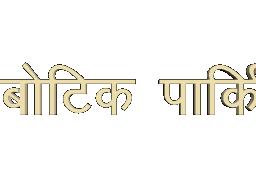
रोबोटिक प्लेटफार्म कार को वहां से उठाकर पार्किंग स्थल में खाली जगह पर पार्क कर देगा. यह डिजिटल प्लेटफार्म कम्प्यूटर द्वारा ऑपरेट होगा. यही नही आपके बाहर आते ही एलिवेटर के द्वारा आपकी कार खुद ही आपके सामने होगी.
रोबोटिक पार्किंग के लिए 25$ प्रतिदिन देना होंगे तथा प्रतिमाह 400$ !
जानकारी के अनुसार न्युयार्क में 24 कारों के स्थान पर रोबोटिक पार्किंग के द्वारा 67 कारें पार्क की जा सकेंगी. वहीं दुबई में 900 और संयुक्त अरब अमिरात में 1200 कार पार्किंग की क्षमता वाला गैरेज अनुबंध हुआ है.
हम ब्लॉगर यही प्रार्थना करते है कि भारत में भी हम डिजिटल प्लेटफार्म का उपयोग कर सके.
Labels: Digital Home
Posted by nitin at 3:34 PM 1 comments
Tuesday, January 30, 2007
अपने चिट्ठे की गूगल पेज रेंक कैसे चेक करें?
Labels: Blogging Tips and Tricks
Posted by nitin at 6:46 PM 6 comments
अपने ब्लॉग के साईडबार में लेबल का मेनू बनाये
यदि आपने चिट्ठे की पोस्ट में लेबल का उपयोग किया है और आप नये ब्लॉगर अकाउंट का उपयोग कर रहे है तो आप अपने ब्लॉग के साईडबार में लेबल का मेनू बना सकते है, और लेबल की लिस्ट चिट्ठे के साईडबार में प्रदर्शित कर सकते है, ताकि चिट्ठा पढ़ने वाले लेबल की लिस्ट में से, अपनी पसंद के लेबल पर क्लिक करके, एक ही श्रेणी की सारी पोस्ट को एक साथ एक ही पेज पर देख सके.
लेबल का मेनू बनाना
निम्न चरणों का उपयोग करके आप लेबल का मेनू बना सकते है.
1. नये ब्लॉगर अकाउंट में लॉगिन करें और ‘Dashboard’ पर जाये और फिर अपने ब्लॉग के 'Layout' बटन पर क्लिक करें
2. आपके सामने 'Add and Arrange Page Elements' पेज प्रदर्शित होगा. अब "Add a Page Element" बटन पर क्लिक करें.
आपके सामने एक विन्डो प्रदर्शित होगी जिसमें विभिन्न प्रकार के पेज एलिमेन्ट में से "Labels" विकल्प के 'Add to Blog' बटन पर क्लिक करे जैसा कि चित्र में दर्शाया गया है.
3. अब 'Configure Labels' विन्डो आपके सामने प्रदर्शित होगी उसमें लेबल के लिये अपना वांछित टाइटल टाइप करें और 'Sorting Style' का चयन करें जैसे 'Alphabetically या by Frequency' और फिर 'Save Changes' बटन पर क्लिक करें.
4. 'View Blog' बटन पर क्लिक करें तो आप देखेंगे कि आपने अपने चिट्ठे के साईडबार में लेबल की सूची को सफलतापूर्वक लगा लिया है.
बधाई हो लेबल के द्वारा आपके चिट्ठे का एक नया रुप तैयार है.
Labels: Blogging Tips and Tricks
Posted by nitin at 5:47 PM 0 comments
Monday, January 29, 2007
कैसे लगाए लेबल अपने ब्लॉग की पोस्ट में
यदि आप अपने चिट्ठे में अलग- अलग प्रकार के लेख लिखते है तो ब्लॉगर के 'लेबल गुण' द्रारा आप के द्वारा की गई प्रत्येक पोस्ट को श्रेणी में बांटकर, चिट्ठे में दिखाई देने वाले साईड बार में प्रदर्शित कर सकते है, इससे चिट्ठा पढ़ने वाले एक श्रेणी में आने वाली सभी पोस्ट को एक ही पेज पर देख सकते है, जो आपने अब तक पोस्ट की है. जैसा कि चित्र में दिखाया गया है.
अपनी पोस्ट में लेबल कैसे लगाये
1. ब्लॉगर में लॉगिन करने के पश्चात 'Dashboard' पर क्लिक करके 'Dashboard' पर जायें
2. फिर 'New Post' पर क्लिक करके अपनी नई पोस्ट बनाये. न्यू पोस्टिंग विन्डो में आपको नीचे दाई ओर एक 'Label For This Post' लिखा हुआ दिखाई देगा. लेबल के टेक्सट बॉक्स में अपनी पोस्टिंग से संबंधित कोई शब्द टाइप कीजिए. जैसे कम्प्यूटर से संबंधित पोस्टिंग कर रहे है तो 'कम्प्यूटर' शब्द लिखे.
कुछ बातें जो लेबल बनाते समय याद रखनी है.
यदि आप एक से अधिक शब्द लेबल में लिखना चाहते है तो दो शब्द के बीच में ', ' कॉमा का उपयोग करे.
लेबल में इनका उपयोग नहीं कर सकते है जैसे &,<,>,@,!

निम्न चित्र में लेबल का उपयोग प्रदर्शित है.

4. अब 'Publish' बटन पर क्लिक करके अपनी पोस्ट को पब्लिश कर दीजिए, और फिर ‘View Blog’ पर क्लिक करके जब आप अपना ब्लॉग देखेंगे, आपके द्वारा दिये गये लेबल इस चित्र के समान दिखाई देंगे.

Labels: Blogging Tips and Tricks
Posted by nitin at 5:25 PM 2 comments
Friday, January 26, 2007
यह चिट्ठा पहुंचा आज गूगल की पेज रेंक 3 पर
आज हिन्दूस्तान के गणतंत्र दिवस पर फुर्सत के लम्हों में जब मैंने अपने चिट्ठे की गूगल पेज रेंक जांची, तो पाया कि यह चिट्ठा "नितिन हिन्दूस्तानी का हिन्दी ब्लॉग" पहुंचा गूगल की पेज रेंक 3 पर.
तीन महिने का यह चिट्ठा धीरे धीरे लोकप्रियता के पथ पर आगे बढ़ने लगा है. मेरी मेहनत धीरे धीरे रंग ला रही है.
Labels: Google
Posted by nitin at 4:43 PM 7 comments
स्वयं बनाईये स्क्रीन सेवर........! विन्डोज एक्सपी में
अब आप अपने पसंदीदा फोटो को अपने कम्प्यूटर स्क्रीन पर चलते फिरते (animate) देख पायेंगे.
2. उसमें से आप 'Properties' ऑप्शन पर क्लिक करे.
3. 'Display Properties' डायलॉग बॉक्स प्रदर्शित होगा उसमें से आप 'Screen Saver' टेब पर क्लिक करें.

4. स्क्रीन सेवर के 'ड्राप डाउन लिस्ट बॉक्स' में से 'My Pictures Slide Show' को चुनें.
5. 'Settings' बटन पर क्लिक करके आप स्लाइड शो को अपनी इच्छा द्वारा बदल सकते है. जैसे पिक्चर की साईज़, दो पिक्चर्स के बीच का समय अंतराल आदि सेट कर सकते है.

आपका पसंदीदा स्क्रीन सेवर तैयार है.
Labels: Windows xp Tips And Tricks
Posted by nitin at 4:22 PM 0 comments
Wednesday, January 24, 2007
मायलॉट के द्वारा अधिक आय अर्जित करने के नुस्खें
निम्न नुस्खों को अपनाकर मायलॉट के द्वारा आप अधिक से अधिक आय अर्जित कर सकते है.
1. मायलॉट में प्रतिदिन चर्चा करके.
2. प्रत्येक चर्चा जो आपके द्वारा की जाती है उसका प्रत्यूत्तर अवश्य करना चाहिये.
3. प्रत्यूत्तर कम से कम 4 -5 लाइन का हो.
4. आपकी चर्चा का विषय नया व सटीक होना चाहिये.
5. मायलॉट में दिये गये नियमों के अनुसार चर्चा करके.
6. आपकी चर्चा या प्रत्यूत्तर एक शब्द में नहीं होना चाहिये बल्कि विस्त्रत में हो.
7. चर्चा का प्रत्यूत्तर/कमेंट इस प्रकार का नहीं होना चाहिये जैसे - "बहुत अच्छा", "बढिया है" , "धन्यवाद",
8. अपना अधिक से अधिक समय मायलॉट पर बिताकर.
9. अधिक से अधिक फोटो अपलोड करके.
10. आपके द्वारा की गई चर्चा, प्रत्यूत्तर क्वालिटी के होना चाहिये.
11. दूसरो के द्वारा किए गए प्रत्यूत्तर का कमेंट करके.
Labels: Money Earning Concepts
Posted by nitin at 5:07 PM 2 comments
Monday, January 22, 2007
मायलॉट जॉईन करो पैसा कमाओ
अगर आप इन्टरनेट के द्वारा पैसा कमाना चाहते है तो मायलॉट जॉईन करे
मायलॉट में निम्न तरीके से आप पैसा कमा सकते है.
1. मायलॉट में चर्चा प्रारंभ करके.
2. चर्चा का प्रत्यूत्तर दे कर.
3. फोटो अपलोड करके.
4. टिप्पणी करके.
5. अपने मित्रों को मायलॉट के बारे में बता कर. मायलॉट आपको उनकी आय का 25 प्रतिशत कमिशन देगा.
मायलॉट पर कितना पैसा कमा सकते है ?
मायलॉट पर पैसा कमाने की कोई सीमा नहीं है. जितनी ज्यादा आप चर्चा करेंगे, जितने ज्यादा आप, प्रत्यूत्तर देंगे उतना ही पैसा आप मायलॉट पर कमा सकते है. इसे आप नि:शुल्क जॉईन कर सकते है.
मायलॉट जॉईन कैसे करे?
यहां क्लिक करे, और मायलॉट में जाकर साईनअप करके जॉईन कर सकते है.
मायलॉट कैसे हमें पैसा देगा?
मायलॉट हमें पे-पल अकाउंट के द्वारा पैसा प्रदान करेगा.
Labels: Money Earning Concepts
Posted by nitin at 11:35 AM 3 comments
Saturday, January 20, 2007
विन्डोज एक्स पी टिप्स एवं ट्रिक्स
माइक्रोसॉफ्ट विन्डोज एक्स पी में एक से अधिक फाईल का एक साथ नाम बदल सकते हैं
इसे निम्न विधि द्वारा आसानी से कर सकते हैं.
1. सबसे पहले वह डायरेक्ट्री खोलिये जिसकी फाइलों का नाम आप बदलना चाहते है.
2. कन्ट्रोल बटन को दबाए रखे और उन फाइलों को एक एक करके सिलेक्ट कीजिए जिनका नाम आप बदलना चाहते हैं.
3. सिलेक्ट की हुई किसी एक फाईल पर माउस का राईट बटन दबाईये.
4. आपके सामने एक मेनु खुलेगा. इसमें से 'Rename' बटन पर क्लिक कीजिये.
5. वह नाम टाइप कीजिये जो आप चाहते है जैसे (xyz)
6. फाईल के बीच में व्हाईट स्पेस पर क्लिक कीजिए. सभी सिलेक्ट की हुई फाईल का नाम स्वत: ही बदल जायेगा
जैसे xyz(1) , xyz(2), xyz(3).............xyz(10).
Labels: Windows xp Tips And Tricks
Posted by nitin at 6:22 PM 6 comments
अब पौधे भी कहेंगे "में प्यासा हूं मुझे पानी पिलाओ"
डिजिटल होम का सपना अब साकार होता नजर आ रहा है, सिर्फ घर को ही नही अपने पोधों को भी डिजिटल कर सकते है.
एक खबर के अनुसार यह कर दिखाया है न्यूयार्क यूनिवर्सिटि के छात्रों ने. "बोटनिकाल्स" नामक इस प्रोजेक्ट को तैयार करने वाली टीम के कैती लंदन कहते है, "हमारा मकसद पौधों और लोगों के बीच संवाद का मार्ग खोजना है".
इसमें प्रत्येक पौधे पर एक माइक्रोकन्ट्रोलर लगा होता है, प्रत्येक माइक्रोकन्ट्रोलर का एक विशेष पहचान नंबर होता है, जैसे ही किसी पौधे की मिट्टी सुखने लगती है इसमें लगा माइक्रोकन्ट्रोलर सक्रिय हो जाता है जब मिट्टी पुरी तरह सुख जाती है तो माइक्रोकन्ट्रोलर के द्वारा उसके मालिक को मोबाइल पर अपने आप संदेश पहुंच जाता है.
Labels: Digital Home
Posted by nitin at 3:28 PM 1 comments
Monday, January 08, 2007
मकर सक्रांति पर विशेष
14 जनवरी के दिन भारत में मकर सक्रांति मनाई जाती है. यह नये साल का सबसे पहला त्योहार होता है इस दिन को भारत के सभी राज्यों में अलग अलग तरह से मनाया जाता है. कहीं हवा में पतंगे उड़ाई जाती है, तो कहीं गिल्ली डंडे खेले जाते है. भारत के कुछ राज्यों में मकर सक्रांति को खासकर पतंगों का त्योहार माना जाता है, मकर सक्रांति के दिन गुजरात के अहमदाबाद में तथा राजस्थान के जोधपुर शहर में पतंग प्रतियोगिताएं आयोजित की जाती है.
जोधपुर में मकर सक्रांति या पतंग उत्सव को डेजर्ट काइट फेस्टिवल कहा जाता हैं. इसमें भारत से ही नहीं विदेशों से भी भाग लेने के लिए प्रतियोगी आते है. यह उत्सव जोधपुर के पोलो ग्राउंड में तीन दिन तक चलता है. इसमें दो प्रतियोगिता होती है. एक में पतंगों को डिजाइन करने और दूसरे में पतंगों को उड़ाने का प्रदर्शन रखा जाता है. पतंगों के रंग, आकार और डिजाइन को देखने के लिये दूर दूर से लोग आते है. तीसरे दिन यह प्रतियोगिता जोधपुर के उम्मेद भवन में रखी जाती है जहां जितने वाले दोनों प्रतियोगियों को पुरस्कार दिया जाता है.
अहमदाबाद में इस दिन सरदार पटेल स्टेडियम या पुलिस स्टेडियम में पतंग प्रतियोगिता का आयोजन रखा जाता हैं. यहां पर कई देशों से पतंगबाज और पतंग बनाने वाले आते है. यहां के पतंग बाजार में पतंगों का एक अनोखा संग्रह हैं. पतंगों को इतनी खूबसुरती से बनाया जाता है कि लोग देखते रह जाते है. सुबह सूरज निकलने के साथ रात को अंधेरा होने तक पतंगे उड़ाई जाती हैं. रात को उड़ाने के लिए बॉक्सनुमा पतंगे बनाई जाती है. जिन्हैं बॉक्सकाइट कहते है, जिसमें लाइट लगी होती है, इन्हैं तुकाल भी कहते है. रात के अन्धेरे में इनकी खुबसुरती देखने काबिल होती है. इस उत्सव पर गुजरात का प्रसिद्ध गरबा भी खेला जाता है.
Labels: Other Articles
Posted by nitin at 3:47 PM 1 comments
Saturday, January 06, 2007
डिजिटल होम (Digital Home)
क्या और कैसे हो सकते है भविष्य के घर:
मोबाइल के ब्लूटुथ से आप घर के सभी उपकरणों को कंट्रोल सकेंगे इसकी रेंज कहीं ज्यादी बढ़ जाएगी।
मोबाइल के द्वारा घर के उपकरणों को आर्डर दे सकेंगे, आपके आर्डर पर आपके घर पहुंचने से पहले ही आपका माइक्रोवेव आपका खाना तैयार कर देगा। एक एसएमएस के द्वारा किसी भी उपकरण को संचालित किया जा सकेगा.
रोबोट आपके एक साथी की तरह होगा, साथ ही घर के कामकाज में आपका हाथ बटाएगा। आपकी अनुपस्थिति में अनचाहे आंगतुक के आने पर ,अनचाही गतिविधियों पर आपको कॉल करके सुचित करेगा.
म्युजिक सिस्टम आपके मुड़ के अनुसार म्युजिक ऑन करेगा, टेलिविजन घर की किसी भी दिवार पर देखा जा सकेगा.
आपके घर के सिक्योरिटी सिस्टम भी डिजिटल हो जाएंगे जो घर की सुरक्षा के साथ साथ आपके स्वास्थ्य की जानकारी भी आपको देंगे. घर में आने वाले प्रत्येक व्यक्ति की सूचना देगा. आपका घर एक डिजिटल होम होगा.
कलाई में घड़ी की जगह टच स्क्रीन टेक्नालॉजी सिस्टम लगा होगा जिसके द्वारा दुनिया में किसी से भी बात कर सकेंगे तथा उसे देख सकेंगे.
Labels: Digital Home
Posted by nitin at 1:44 PM 4 comments












